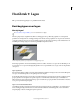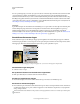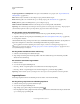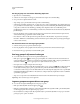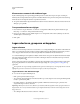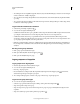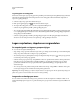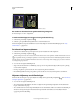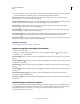Operation Manual
269
PHOTOSHOP GEBRUIKEN
Lagen
Laatst bijgewerkt 8/6/2011
Een laag of groep naar een andere afbeelding dupliceren
1 Open de bron- en doelafbeelding.
2 Selecteer een of meer lagen of een laaggroep in het deelvenster Lagen van de bronafbeelding.
3 Ga op een van de volgende manieren te werk:
• Sleep de laag of groep van het deelvenster Lagen naar de doelafbeelding.
• Selecteer het gereedschap Verplaatsen en sleep van de bron- naar de doelafbeelding. De gedupliceerde laag of
groep verschijnt boven de actieve laag in het deelvenster Lagen van de doelafbeelding. Houd Shift ingedrukt terwijl
u sleept als u de inhoud van de afbeelding op dezelfde positie wilt plaatsen als in de bronafbeelding (als de
pixelafmetingen van de bron- en doelafbeelding overeenkomen) of midden in het documentvenster (bij afwijkende
pixelafmetingen).
• Kies Laag dupliceren of Groep dupliceren in het menu Laag of in het menu van het deelvenster Lagen. Kies het
doeldocument in het pop-upmenu Document en klik op OK.
• Kies Selecteren > Alles als u alle pixels in de laag wilt selecteren en kies Bewerken > Kopiëren. Kies vervolgens
Bewerken > Plakken in de doelafbeelding. (Met deze methode kopieert u alleen pixels en geen laageigenschappen,
zoals de overvloeimodus.)
Een nieuw document van een laag of groep maken
1 Selecteer een laag of een groep in het deelvenster Lagen.
2 Kies Laag dupliceren of Groep dupliceren in het menu Laag of in het menu van het deelvenster Lagen.
3 Kies Nieuw in het pop-upmenu bij Document en klik op OK.
Een laag, groep of stijl tonen of verbergen
❖ Voer in het deelvenster Lagen een van de volgende handelingen uit:
• Klik op het oogpictogram naast een laag, groep of laageffect om de inhoud ervan in het documentvenster te
verbergen. Klik nogmaals in de kolom om de inhoud weer zichtbaar te maken. Klik op het pictogram Effecten in
deelvenster onthullen om het oogpictogram voor stijlen en effecten weer te geven.
• Kies Lagen tonen of Lagen verbergen in het menu Lagen.
• Houd Alt (Windows) of Option (Mac OS) ingedrukt terwijl u op een oogpictogram klikt om alleen de inhoud
van de bijbehorende laag of groep weer te geven. Photoshop onthoudt de zichtbaarheidsstatus van alle lagen
voordat deze worden verborgen. Als u de zichtbaarheid van een andere laag niet wijzigt, kunt u de oorspronkelijke
zichtbaarheidsinstellingen herstellen door Alt (Windows) of Option (Mac OS) ingedrukt te houden en te klikken
op hetzelfde oogpictogram.
• Sleep door de oogkolom om de zichtbaarheid van meerdere items in het deelvenster Lagen te wijzigen.
Opmerking: Alleen zichtbare lagen worden afgedrukt.
Lagen en groepen weergeven binnen een groep
❖ Voer een van de volgende handelingen uit om de groep te openen:
• Klik op het driehoekje links naast het mappictogram .
• Klik met de rechtermuisknop (Windows) of houd Command (Mac OS) ingedrukt en klik op het driehoekje links
van het mappictogram. Kies vervolgens Deze groep openen.
• Houd Alt (Windows) of Option (Mac OS) ingedrukt terwijl u op het driehoekje klikt om een groep en de daarin
geneste groepen te openen of te sluiten.